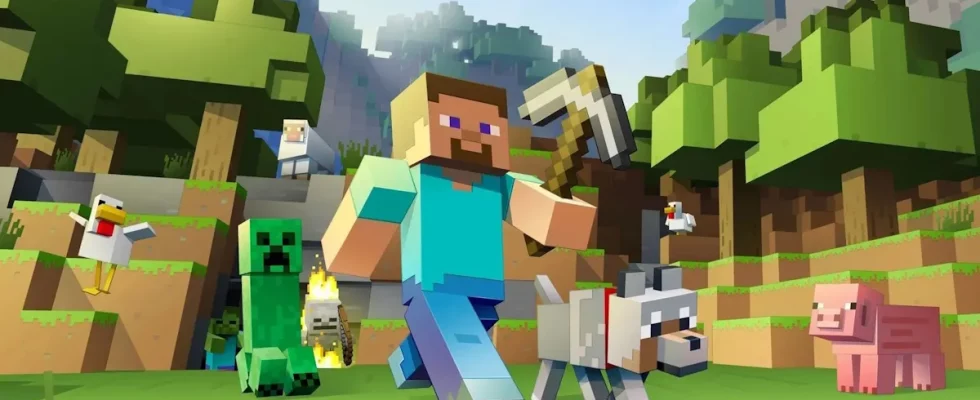Es gibt kaum etwas Frustrierenderes, als sich auf eine Nacht voller Bergbau und/oder Basteln einzulassen und dann eine seltsame Fehlermeldung zu erhalten, die einen am Spielen hindert. Das neueste frustrierende Hindernis, Minecraft Exit-Code 1 erscheint zunächst verwirrend, aber es gibt Schritte, die Sie unternehmen können, um das Problem zu beheben.
Minecraft „Exit-Code: -1“ erscheint scheinbar, wenn nach einem Update ein Inkompatibilitätsproblem vorliegt. Für einige bedeutet es die neue Version von Minecraft funktioniert nicht gut mit älteren Mods, die Sie installiert haben. Allerdings deutet die Aussage über die Stadt darauf hin, dass andere Dinge den Fehler verursachen können. Das bedeutet natürlich, dass wir mehrere Gedankengänge haben, wenn es um eine Lösung geht.

Schritte zur Behebung Minecraft Exit-Code 1
Da Exit-Code 1 nach a zu erscheinen scheint Minecraft Update besteht eine häufige Lösung darin, Mods zu löschen, die den Start des Spiels verhindern könnten. Möglicherweise liegen noch andere Probleme vor. Schauen Sie sich also die Liste unten an, um zu sehen, ob Sie Ihr Problem mit irgendwelchen Schritten beheben können Minecraft Exit-Code 1.
Deinstallieren oder deaktivieren Sie ältere Mods
Der schnellstmögliche Weg, den Fehler zu beheben, besteht darin, Mods zu deaktivieren, die mit dem neuen Update nicht gut funktionieren. Dazu müssen Sie zu Ihrem Ordner „AppData“ navigieren, „Roaming“ öffnen und schließlich den Ordner „.mincraft“ aufrufen. Darin befindet sich ein Ordner mit der Bezeichnung „Mods“, der gelöscht oder entfernt werden kann. Ich würde vorschlagen, sie zur sicheren Aufbewahrung in einem anderen Ordner oder in einer ZIP-Datei abzulegen und dann den ursprünglichen Ordner zu löschen.
Aktualisieren Sie Ihre Grafiktreiber
Das Aktualisieren Ihrer aktuellen Grafiktreiber kann zur Lösung des Problems beitragen Minecraft Exit-Code 1. Für Nvidia-Benutzer: Öffnen Sie GeForce Experience, klicken Sie auf die Registerkarte „Treiber“ und prüfen Sie, ob Sie über den neuesten Treiber verfügen. Klicken Sie in diesem Fall auf die drei Punkte ganz rechts neben der Treiberversion und klicken Sie auf „Treiber neu installieren“. Für AMD-Benutzer: Öffnen Sie AMD Software: Adrenaline Edition, um Ihren Treiberstatus zu überprüfen. Sie können auch manuell nach Treibern suchen entweder Nvidia oder AMD.
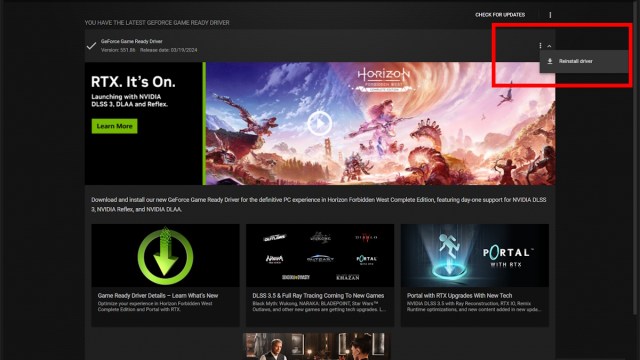
Überprüfen oder neu installieren Minecraft
Ein Oldie, aber ein Goodie. Wenn in den Dateien des Spiels Probleme auftreten, können Sie diese möglicherweise finden und beheben, indem Sie den Launcher öffnen und das Spiel überprüfen. Eine Neuinstallation des Spiels kann auch dabei helfen, beschädigte Dateien zu löschen, die mit dem Spiel in Konflikt geraten.
Installieren Sie Java neu
Eine Neuinstallation von Java kann helfen, den Fehler zu beheben, aber das ist ein wichtiger Schritt. Öffnen Sie unter Windows 11 die Suchoption und geben Sie „Programme hinzufügen oder entfernen“ ein. Klicken Sie auf die Option und geben Sie dann „Java“ in die Suchleiste ein. Klicken Sie anschließend auf die drei Punkte, um die Deinstallationsoption auszuwählen. Sie können Java neu installieren, indem Sie Navigieren zur offiziellen Website und für Windows herunterladen.
Was tun, wenn nichts funktioniert?
Leider haben die vorherigen Schritte nicht zur Lösung beigetragen Minecraft Wenn Sie den Exit-Code 1 verlassen, müssen Sie möglicherweise professionelle Hilfe in Anspruch nehmen. Minecraft hat eine Support-Seite, mit der Sie ein Ticket mit einer Beschreibung des Problems einsenden können. Seien Sie gründlich und hoffentlich kann Ihnen jemand helfen. Schon bald sollten Sie wieder auf der Jagd nach dem Voxelhorizont sein.